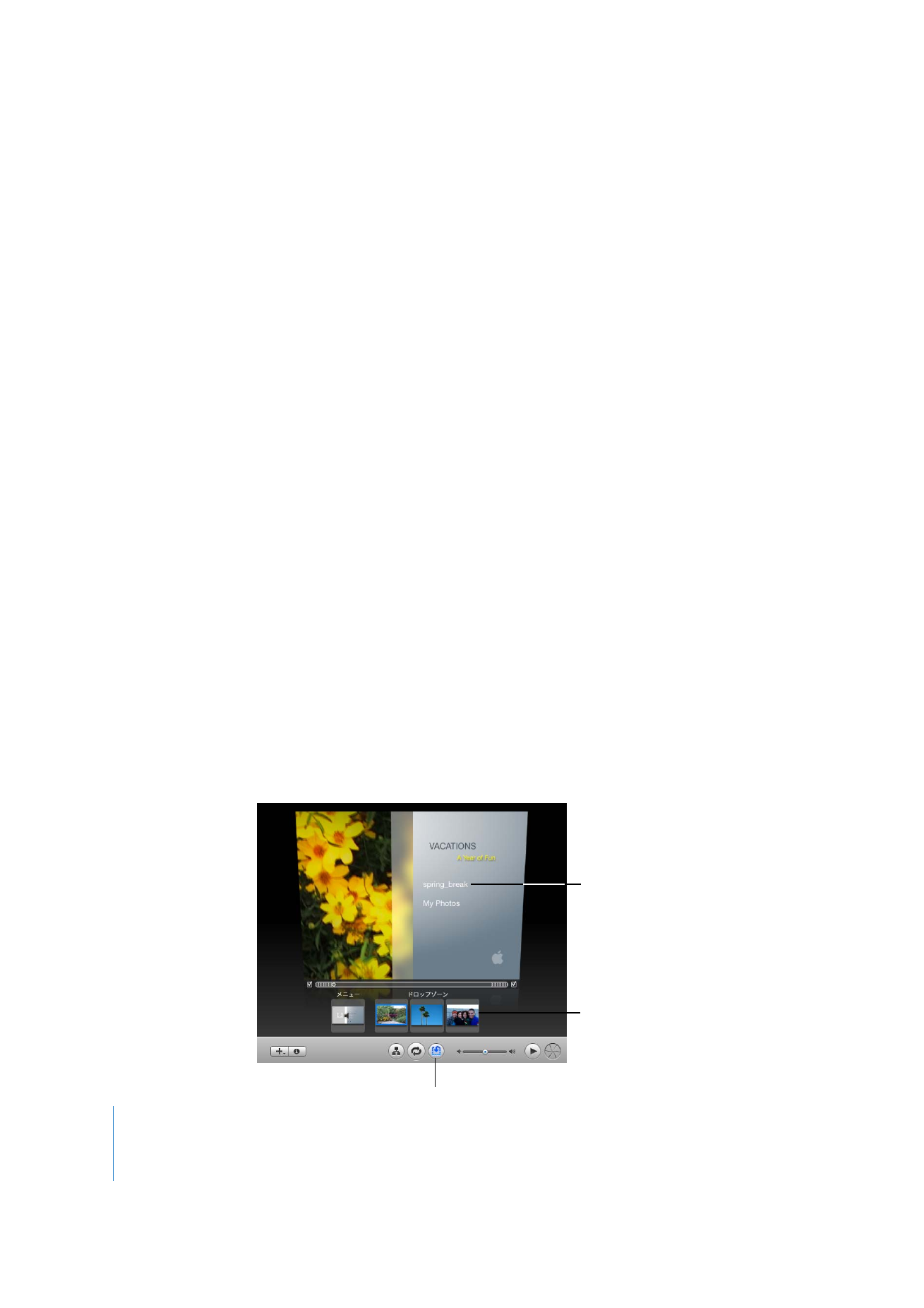
:メディアをドロップゾーンに追加する
「
iDVD
」のテーマには、ドロップゾーンがまったく含まれていないものや、複数のドロップゾー
ンが含まれているものがあります。また、メニューの背景で移動する動的なドロップゾーンが含
まれているものもあります。
ドロップゾーンはボタンではなく、メディアを追加してメニューの
背景を目立たせるための領域です。
ドロップゾーンには、
1
つの画像、スライドショー、または
ムービーを配置することができます。
画像、ビデオクリップ、またはスライドショーを自由に組み合わせて、プロジェクトのドロップ
ゾーンに追加できます。
ドロップゾーンが最終的なプロジェクトに現れないように、どのメ
ニューでもドロップゾーンを非表示にすることができます。
(ボタンまたはテキストオブジェク
トを何も選択していない状態で)ポインタをメニューに重ね、コマンド(
x
)+
I
(アイ)キー
を押すと、
「メニュー情報」ウインドウが開きます。
それから、
「ドロップゾーンと関連するグラ
フィックスを表示」チェックボックスの選択を解除します。
メニューのドロップゾーンが即時に
見えなくなります。
「ソフトフレーム」のメインメニューにはドロップゾーンが
3
つあり、それらをメインメニュー
で順番に「再生」できます。
したがって、メインメニューに常に表示できるドロップゾーンは
1
つだけです。
ドロップゾーンボタンをクリックすると、メニューにあるドロップゾーンの数を簡
単に判別できます。
このボタンをクリックすると、ドロップゾーンエディタが起動します。この
エディタには、メニューに含まれている各ドロップゾーンのウェルがあります。
メインメニュー
に戻るには、ドロップゾーンボタンを再度クリックします。
このステップでは、ドロップゾーンエディタを使用して、メインメニューの
3
つのドロップゾー
ンのそれぞれに追加作業を行います。
ドロップゾーンの
1
つにスライドショーを追加します。こ
れは、
14
ページの「ステップ
5
:スライドショーを追加する」に説明されているスライドショー
の作成プロセスと似ています。
メディアをドロップゾーンに追加するには:
1
ドロップゾーンボタンをクリックします。
ドロップゾーンエディタ(下の図を参照)が表示され
ます。
ドロップゾーンエディタで
作業をしているとき、
プロジェクトのメニューは
iDVD
ウインドウに
表示されます。
ドロップゾーンエディタには、
3
つのドロップゾーンウェルが
含まれています。つまり、この
テーマのメインメニューには、
3
つのドロップゾーンが含まれて
いることになります。
ドロップゾーンボタン
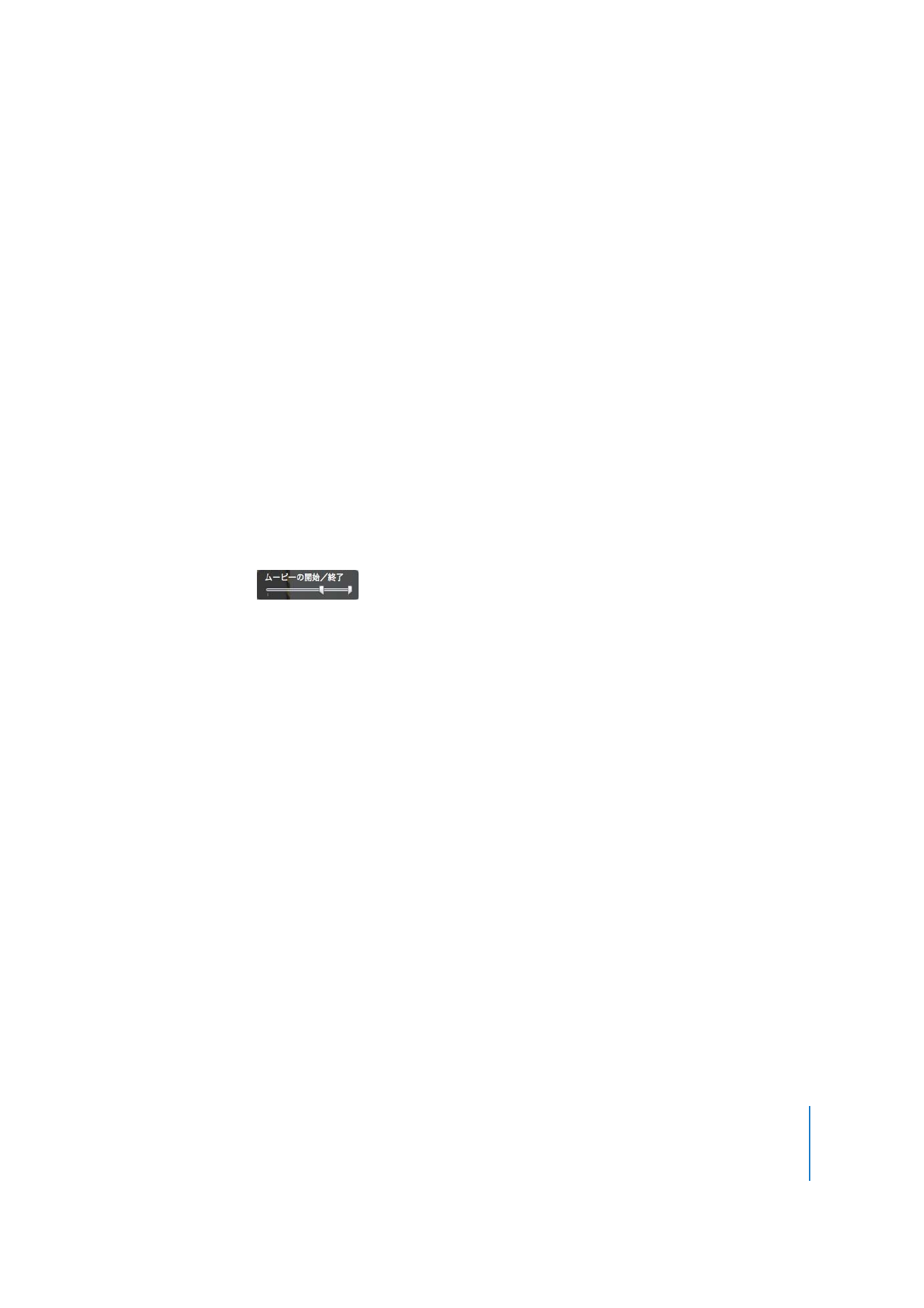
第
2
章
iDVD
の使いかたを学習する
19
2
「メディア」ボタンをクリックしてから、
「メディア」パネルの上部の「ムービー」をクリックし
ます。
3
「ムービー」パネルのビデオクリップを、ドロップゾーンエディタの最初のドロップゾーンウェ
ルにドラッグします。
写真の場合とは異なり、ビデオクリップはドロップゾーンに収まるようにサイズ変更されるた
め、ビデオクリップの一部がドロップゾーンで切り捨てられることがあります。
参考:ムービーは大量のスペースを使用する場合があるので、長いムービーはドロップゾーンに
追加しないことをお勧めします。
また、長いムービーをすべて見るほどメニューの操作に時間を
割く人はあまりいないと考えられます。
4
ドロップゾーンボタンを再度クリックして、メインメニューに戻ります。
ドロップゾーンに表示されるビデオクリップの最初のフレームに注意してください。
5
ドロップゾーンをクリックします。
ドロップゾーンにおけるクリップの開始と終了の位置を制御するスライダを備えた「ムービー」
パネルが表示されます。
スライダを動かして、ドロップゾーンで再生されるクリップの部分を変
更します。
この方法により、ドロップゾーンのビデオクリップを簡単に短縮することができます。
6
ドロップゾーンボタンをクリックして、ドロップゾーンエディタに戻ります。
7
「メディア」パネルの上部にある「写真」ボタンをクリックします。
8
ドロップゾーンエディタの
2
つ目のドロップゾーンウェルに、
1
つの画像をドラッグします。
9
3
つ目のドロップゾーンウェルに、
フォトアルバムまたはフォトフォルダを写真リストからドラッ
グします。
アルバムまたはフォルダの最初の画像がドロップゾーンに表示されます。
10
3
つ目のドロップゾーンウェルをダブルクリックします。
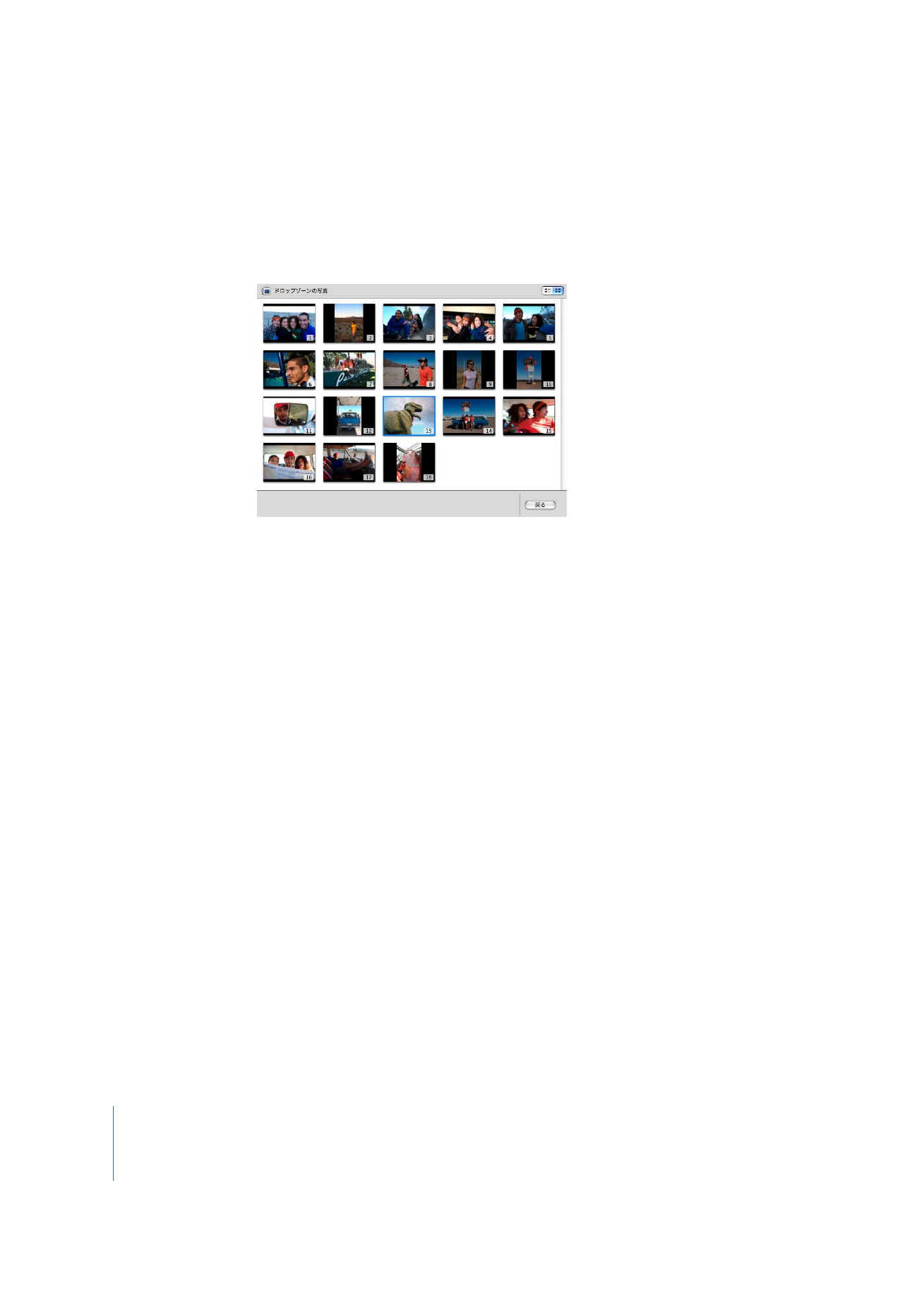
20
第
2
章
iDVD
の使いかたを学習する
ドロップゾーンのスライドショーエディタが開きます。このエディタは、
「ステップ
5
:スライ
ドショーを追加する」で
DVD
のスライドショーを作成するのに使用したスライドショーエディ
タと似ています。追加したすべての画像のサムネールが表示されます。
11
イメージをドラッグして表示したい順番に並び替え、不必要なイメージがあれば削除します。
「写真」パネルまたはコンピュータの別の場所からドロップゾーンフォトエディタへほかのイ
メージをドラッグすることもできます。
イメージの配置が済んだら、
「戻る」ボタンをクリックしてドロップゾーンエディタに戻ります。
12
ドロップゾーンボタンをクリックして、メインメニューに戻ります。
13
再生ボタンをクリックして、ドロップゾーンがメインメニューでどのように巡回つまり「再生」
されるのかを確認します。
画像は「繰り返し再生」つまり連続的に再生されるため、十分に確認できたら、再生ボタンを再
度クリックしてください。
14
作業を保存するには、「ファイル」>「保存」と選択します。
ステップ
7